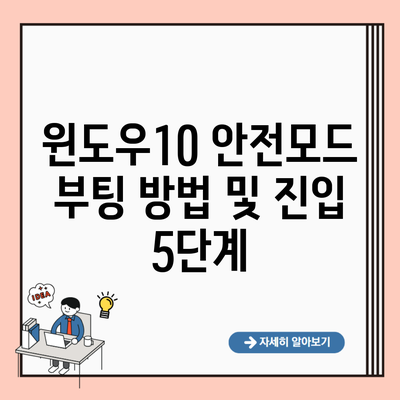윈도우 10 안전모드 부팅 방법과 진입 단계 완벽 가이드
컴퓨터가 느려지거나 오류가 발생했을 때, 윈도우 10 안전모드는 문제를 진단하고 해결하는 데 뛰어난 도구가 되어줍니다. 이 포스트에서는 안전모드에의 진입 방법을 5단계로 자세히 알아보겠습니다.
✅ 우체국 예금자보호법의 새로운 변화에 대해 알아보세요.
Contents
안전모드란 무엇인가요?
안전모드는 컴퓨터에서 비정상적인 문제를 해결하기 위해 가장 기본적인 드라이버와 기능만을 사용하여 운영 체제를 부팅하는 모드입니다. 이를 통해 문제를 진단하고 해결할 수 있습니다.
안전모드의 주요 기능
- 기본 드라이버 사용: 안전모드는 일반적인 세팅을 최소화하여 부팅되므로, 문제가 발생할 가능성을 줄입니다.
- 문제 해결: 재설치나 복구가 필요할 경우, 안전모드에서 문제를 파악할 수 있습니다.
- 악성 프로그램 제거: 컴퓨터에 설치된 바이러스 및 악성 소프트웨어를 제거할 수 있는 환경을 제공합니다.
✅ 지게차 자격증 국비지원 프로그램의 모든 정보를 알아보세요.
안전모드 진입하기: 5단계 안내
윈도우 10에서 안전모드로 진입하는 과정은 상당히 간단하지만, 사용자에 따라 어려울 수 있습니다. 아래 단계에 따라 안전모드로 부팅해보세요.
1단계: 시작 버튼 클릭
시작 버튼을 클릭하거나 키보드에서 Windows 로고 키를 눌러줍니다.
2단계: 설정 열기
설정 아이콘(톱니바퀴 모양)을 클릭하여 설정 메뉴를 엽니다.
3단계: 업데이트 및 보안 클릭
‘업데이트 및 보안’ 메뉴를 선택합니다.
4단계: 복구 선택
좌측 메뉴에서 ‘복구’를 선택한 후, ‘고급 시작’ 섹션에서 ‘지금 다시 시작’을 클릭합니다.
5단계: 안전모드 선택
컴퓨터가 다시 시작되면, 옵션 화면이 나타납니다. 여기에서 ‘문제 해결’ -> ‘고급 옵션’ -> ‘시작 설정’ -> ‘다시 시작’을 순서대로 선택합니다. 다음 화면에서 4. 5 또는 6번 키를 눌러 안전모드로 부팅할 수 있습니다.
✅ 윈도우10 안전모드 진입 방법을 상세히 안내합니다.
안전모드 실행 시 유의사항
안전모드를 실행할 때는 몇 가지 유의해야 할 점이 있습니다:
- 관리자로 로그인해야 합니다.
- 안전모드에서는 네트워크 연결이 제한될 수 있습니다.
- 일부 기능이 비활성화될 수 있으므로, 정상 모드로 돌아가야 할 필요가 있습니다.
✅ 다리 근육경련의 원인과 예방법을 한눈에 알아보세요.
안전모드 활용 예시
안전모드는 다음과 같은 상황에서 유용합니다:
- 소프트웨어 설치 후 문제 발생: 새로 설치한 소프트웨어가 문제를 일으킨 경우, 안전모드에서는 해당 소프트웨어를 손쉽게 제거할 수 있습니다.
- 시스템 복원을 원할 때: 최근에 설정을 변경하거나 프로그램을 설치한 후 시스템이 불안정해진 경우, 시스템 복원을 통해 이전 상태로 되돌릴 수 있습니다.
- 중요 파일 백업: 안전모드에서 파일을 안전하게 백업할 수 있습니다.
안전모드와 일반 모드 비교
| 항목 | 안전모드 | 일반모드 |
|---|---|---|
| 드라이버 | 최소한의 기본 드라이버 사용 | 모든 드라이버와 기능 활성화 |
| 문제 해결 | 문제 해결에 적합 | 일상적인 작업에 적합 |
| 악성 코드 제거 | 쉽게 제거 가능 | 어려운 경우가 많음 |
결론
윈도우 10에서 안전모드는 컴퓨터의 문제를 해결하는 데 필요한 중요한 기능입니다. 안전모드로의 진입은 복잡하지 않으며, 귀하의 시스템 안정성 향상에 큰 도움이 될 것입니다. 문제가 발생했을 경우, 빠르게 안전모드로 진입해 문제를 해결하는 방법을 기억해두세요.
이 글을 통해 안전모드의 중요성과 진입 방법을 잘 이해하셨길 바랍니다. 만약 여러분의 컴퓨터에서 예상치 못한 문제가 발생하면, 주저하지 말고 안전모드로 들어가 보세요!
자주 묻는 질문 Q&A
Q1: 안전모드란 무엇인가요?
A1: 안전모드는 컴퓨터에서 비정상적인 문제를 해결하기 위해 기본적인 드라이버와 기능만을 사용하여 운영 체제를 부팅하는 모드입니다.
Q2: 안전모드에 진입하는 방법은 무엇인가요?
A2: 시작 버튼 클릭 → 설정 열기 → 업데이트 및 보안 클릭 → 복구 선택 → 안전모드 선택의 순서로 진입할 수 있습니다.
Q3: 안전모드를 사용할 때 유의사항은 무엇인가요?
A3: 관리자로 로그인해야 하며, 네트워크 연결이 제한될 수 있고, 일부 기능이 비활성화될 수 있습니다.